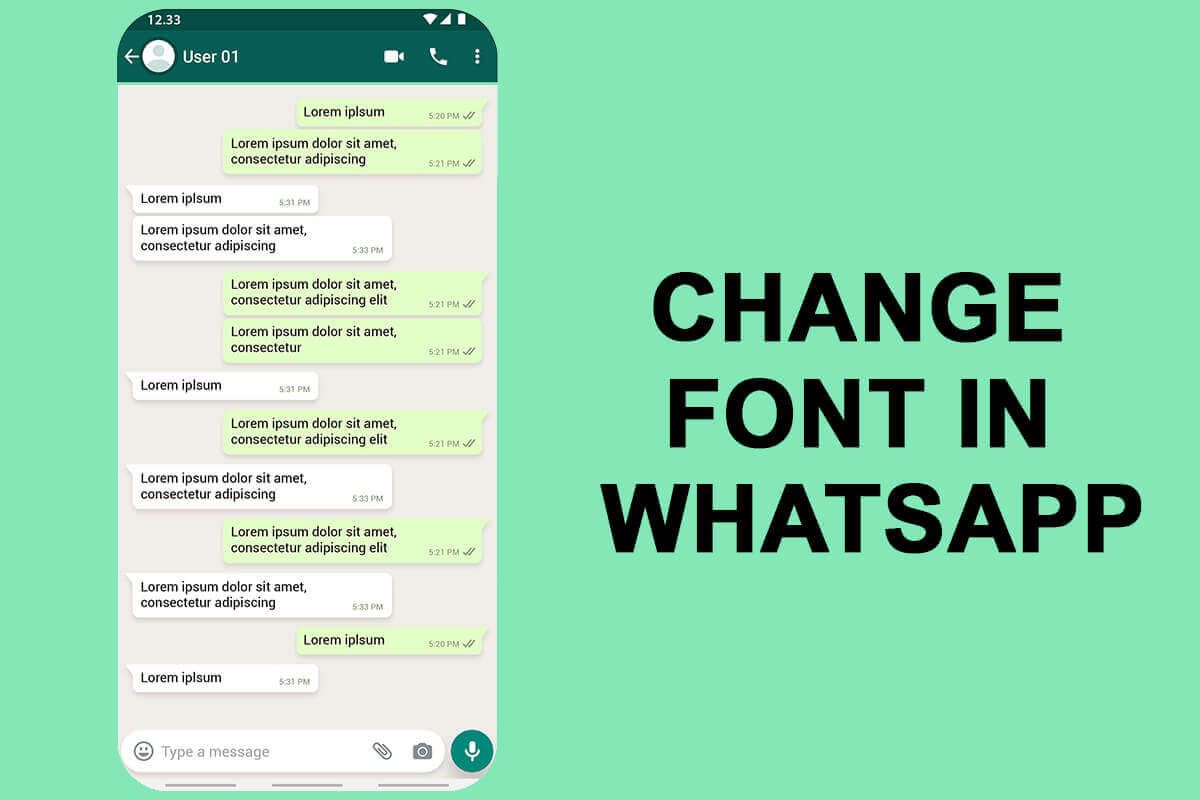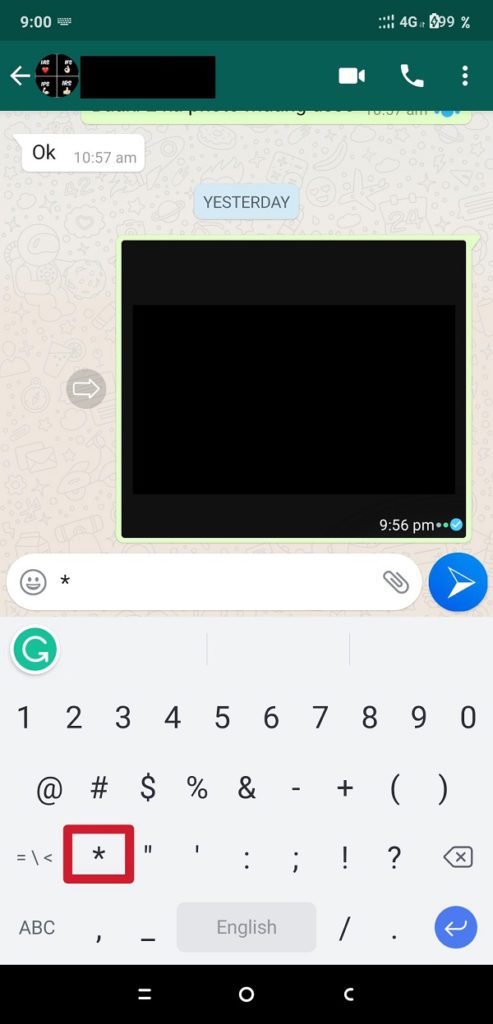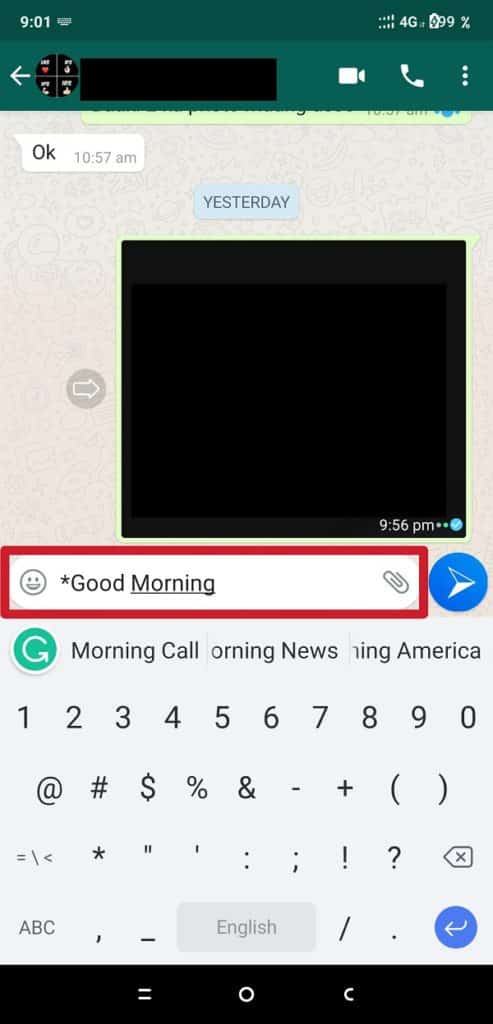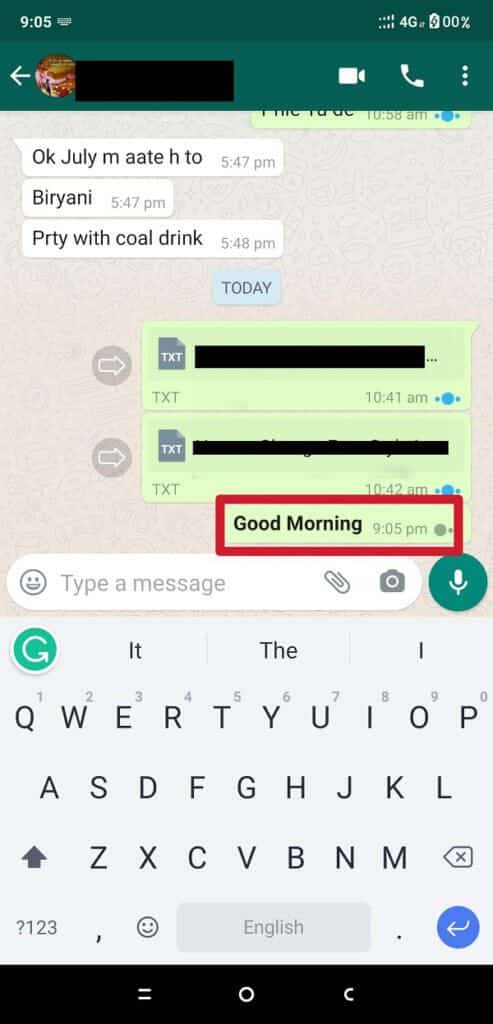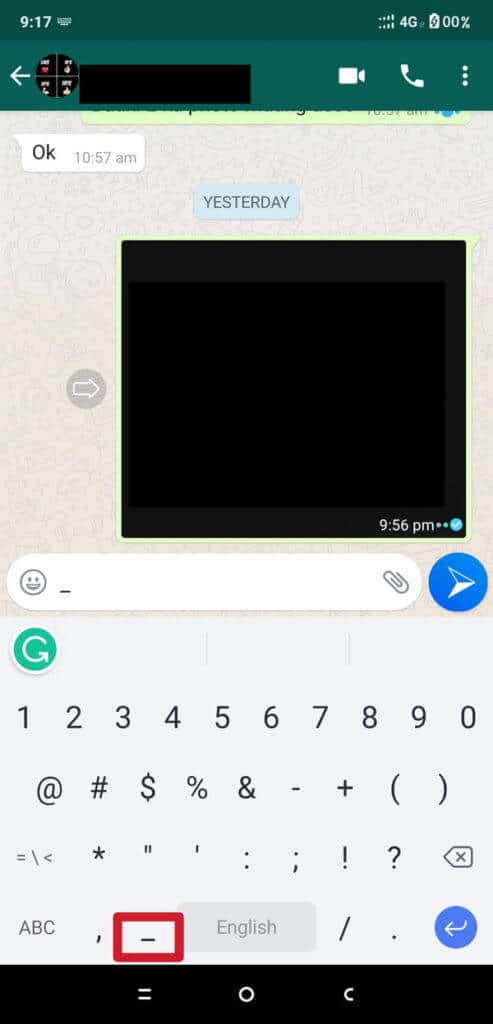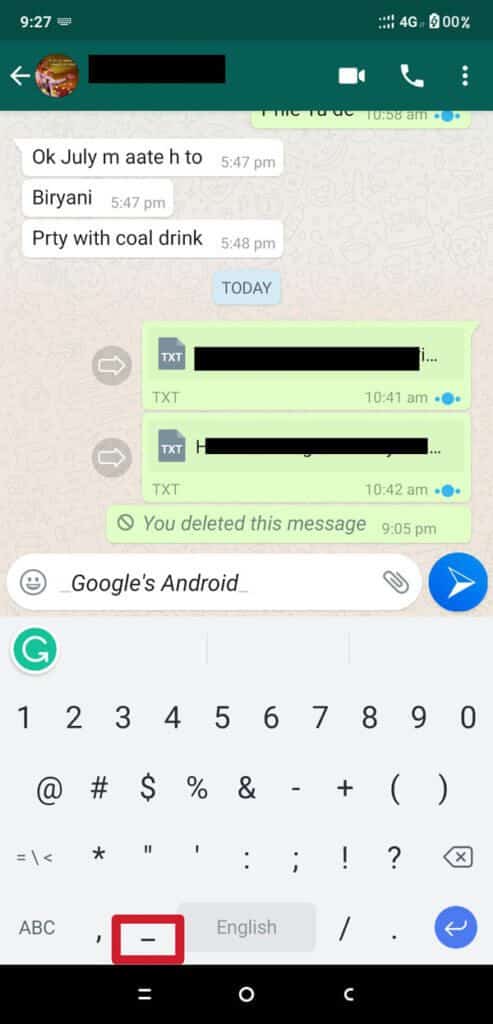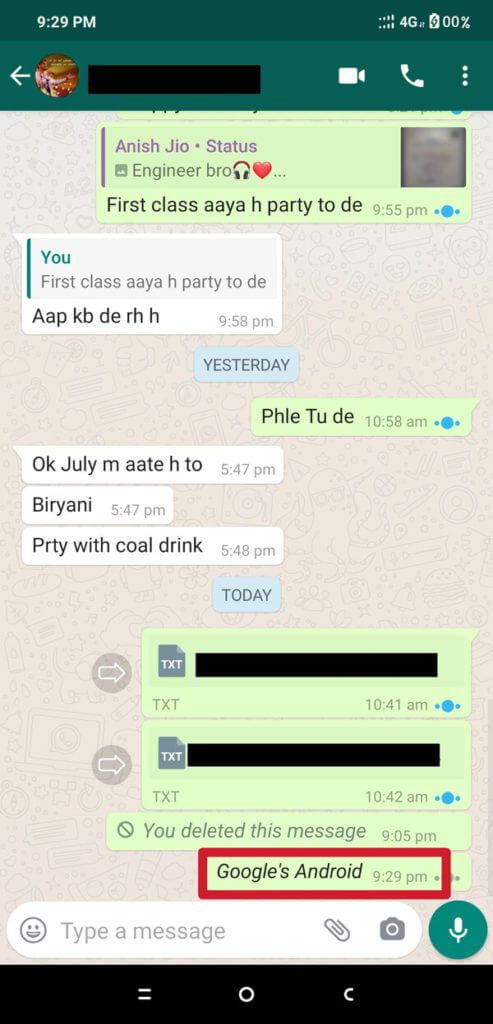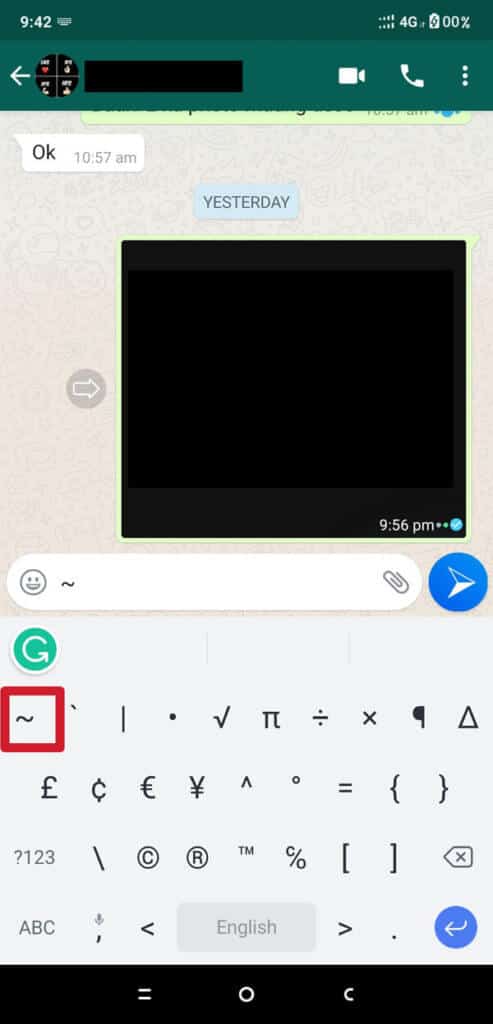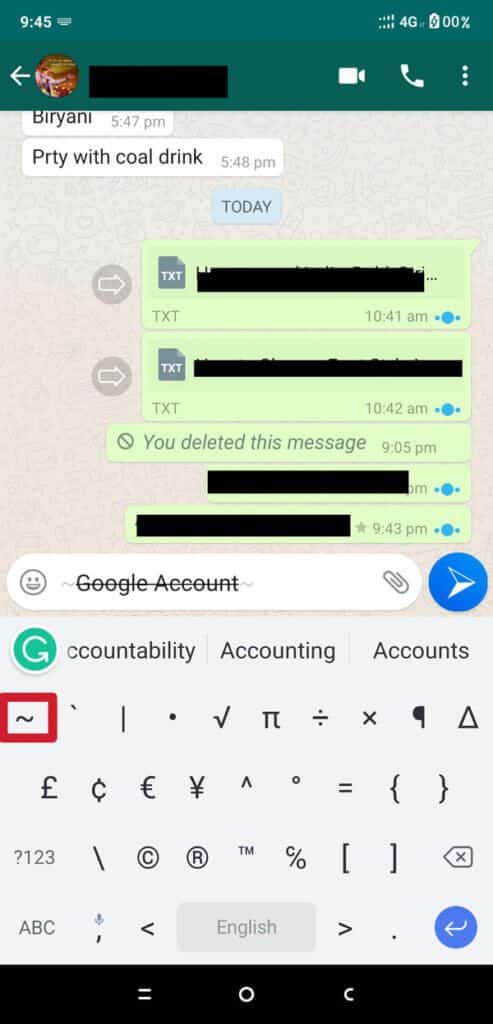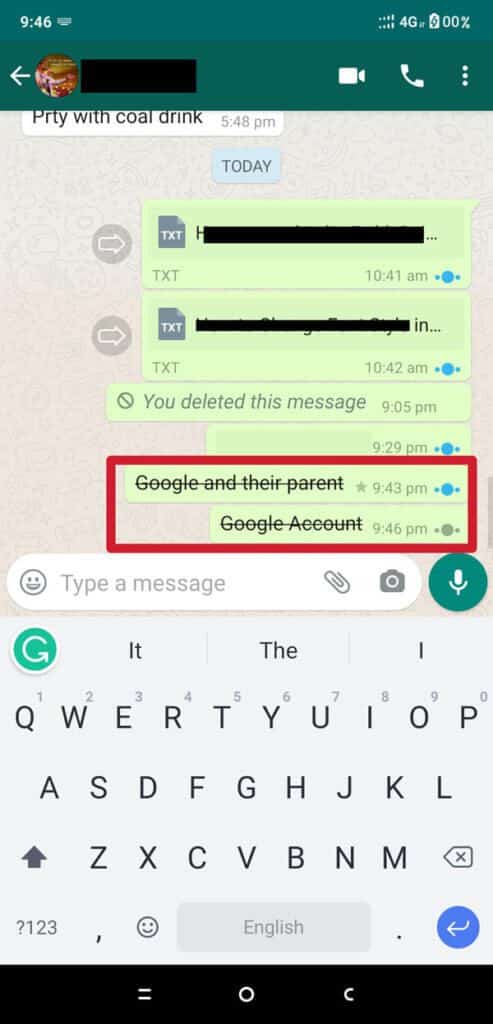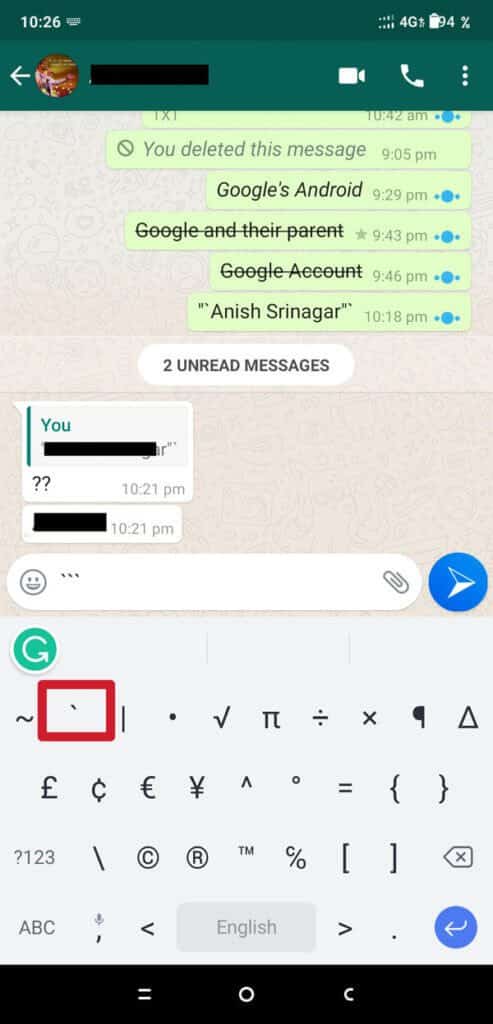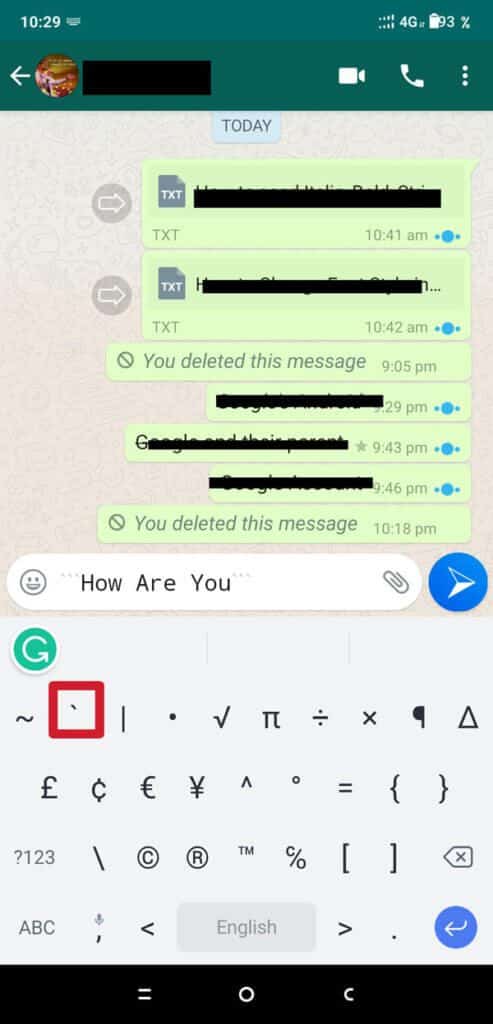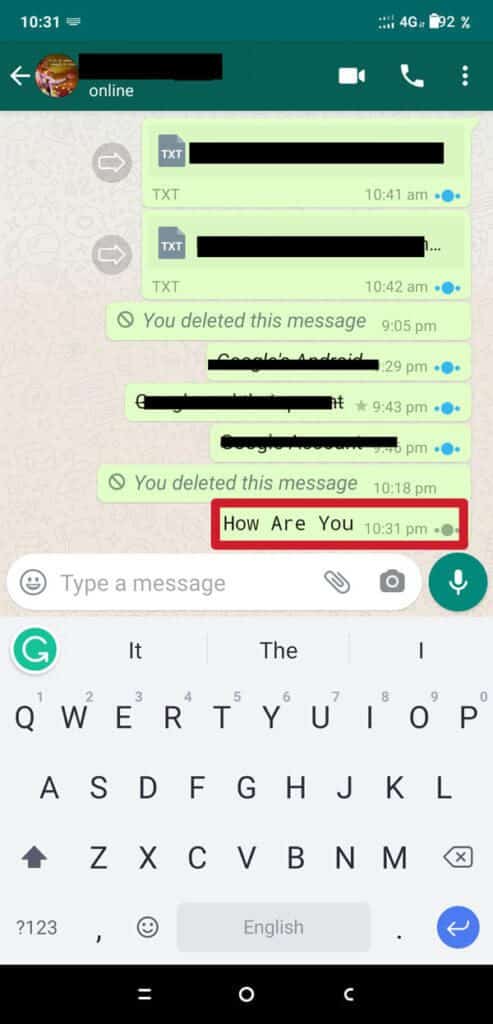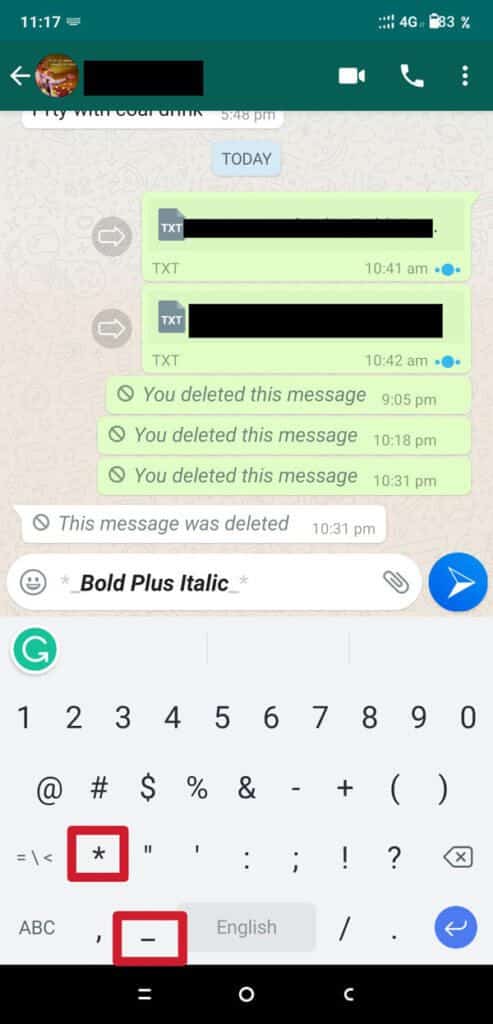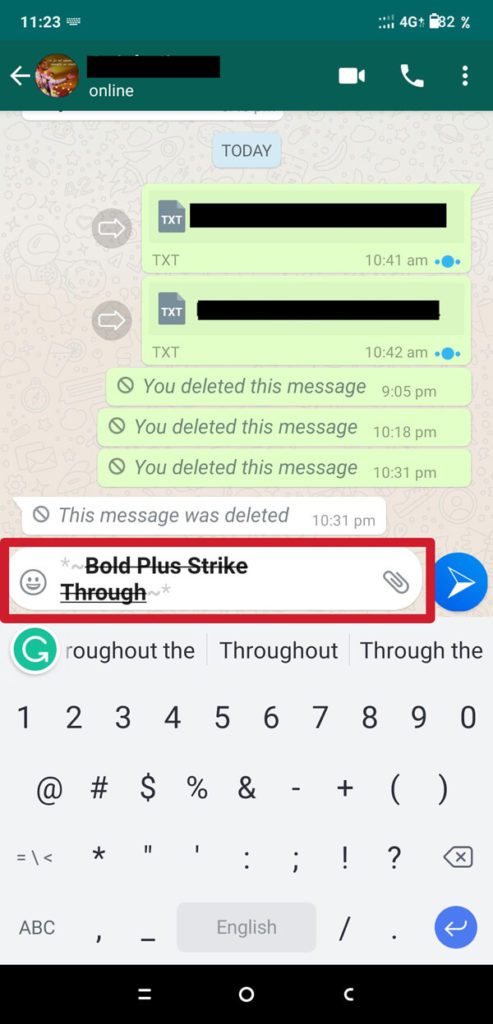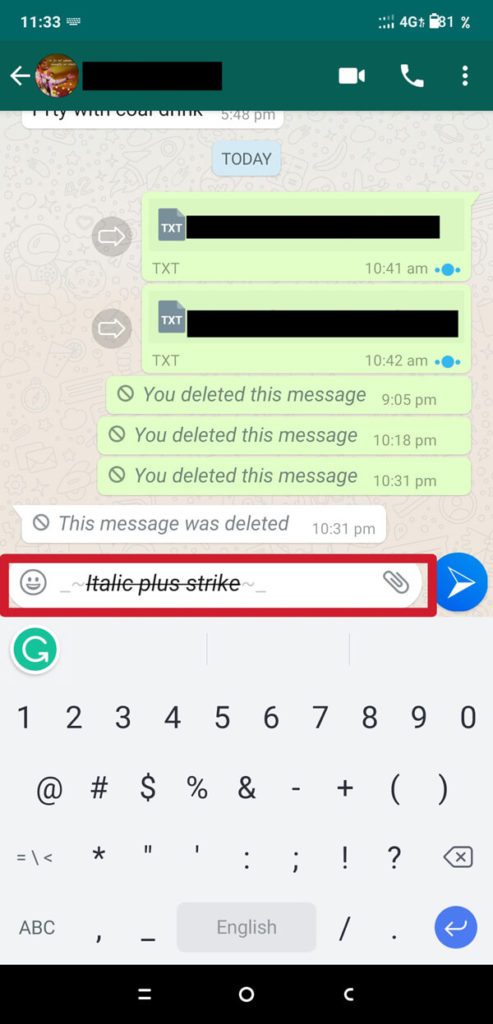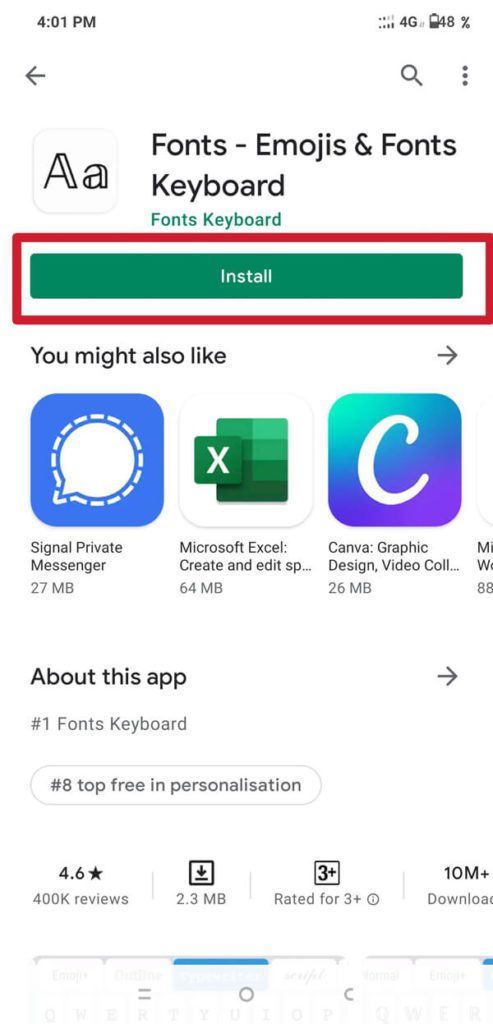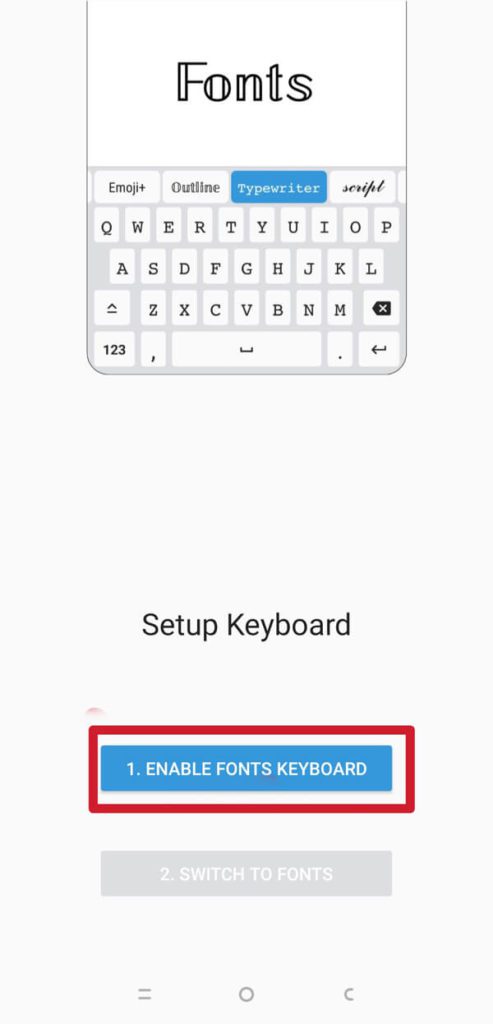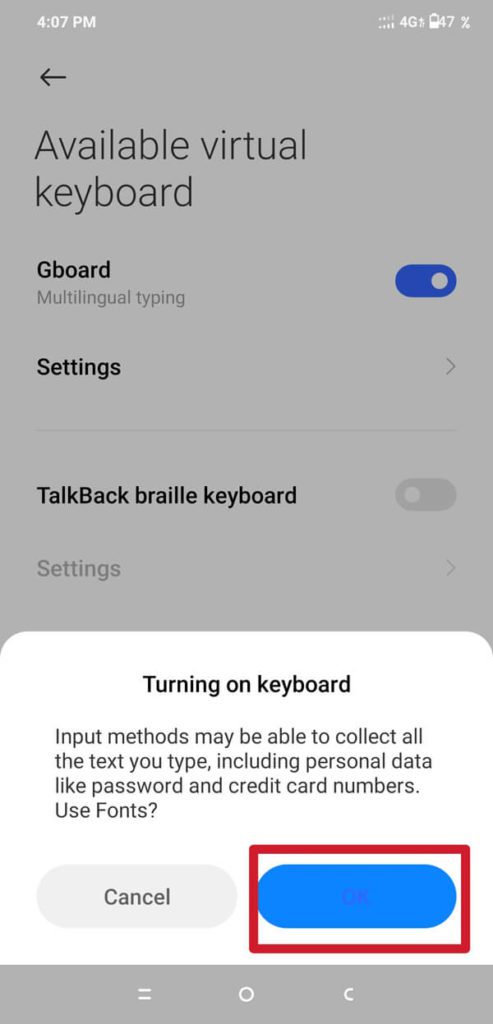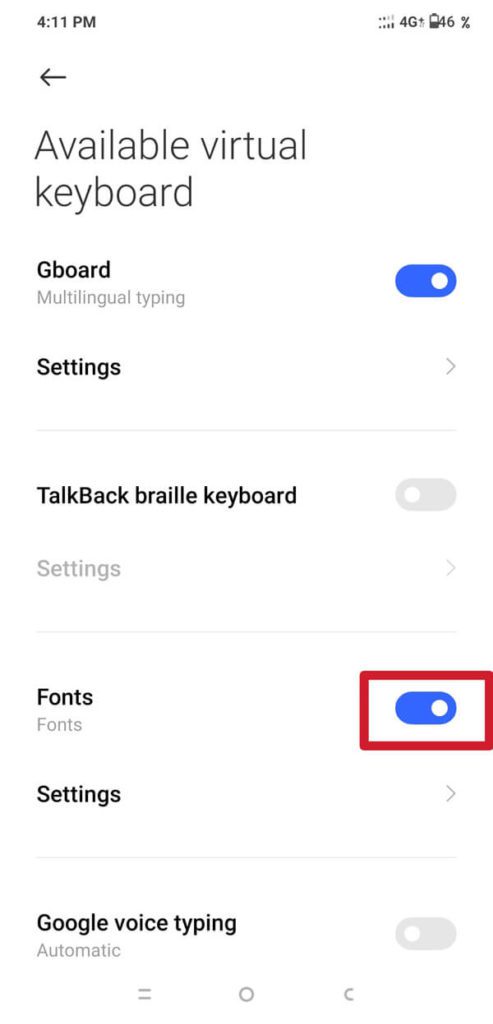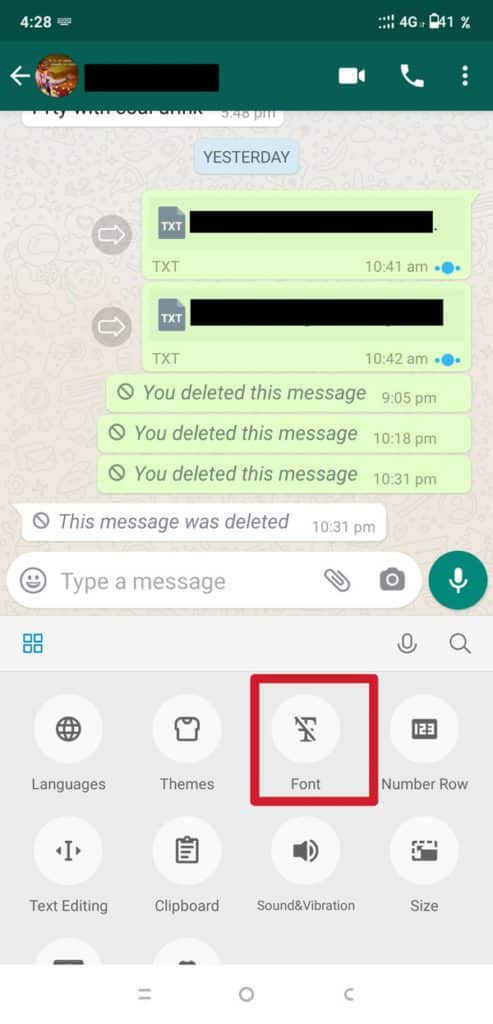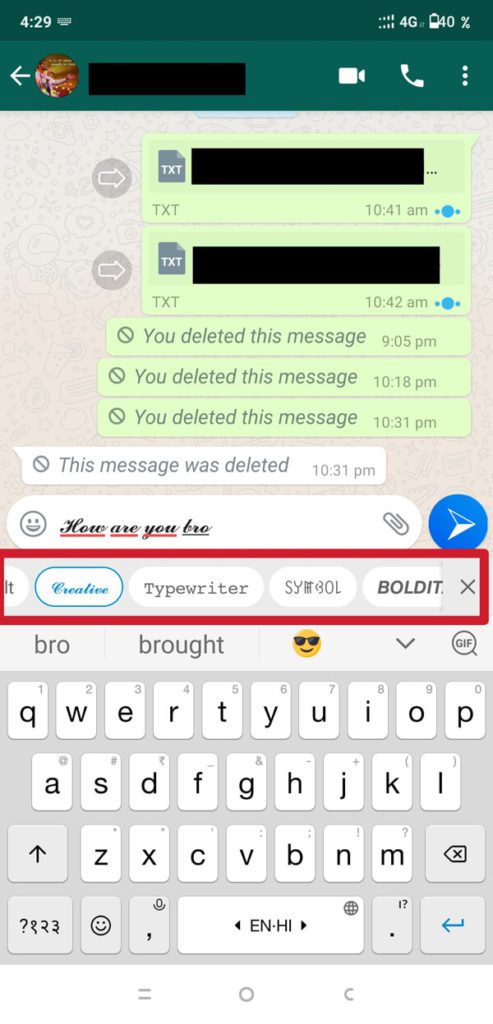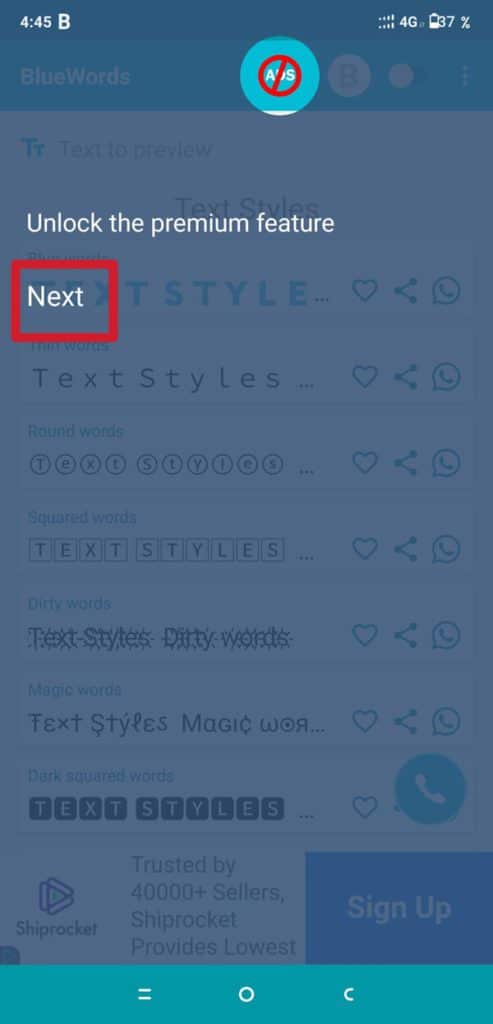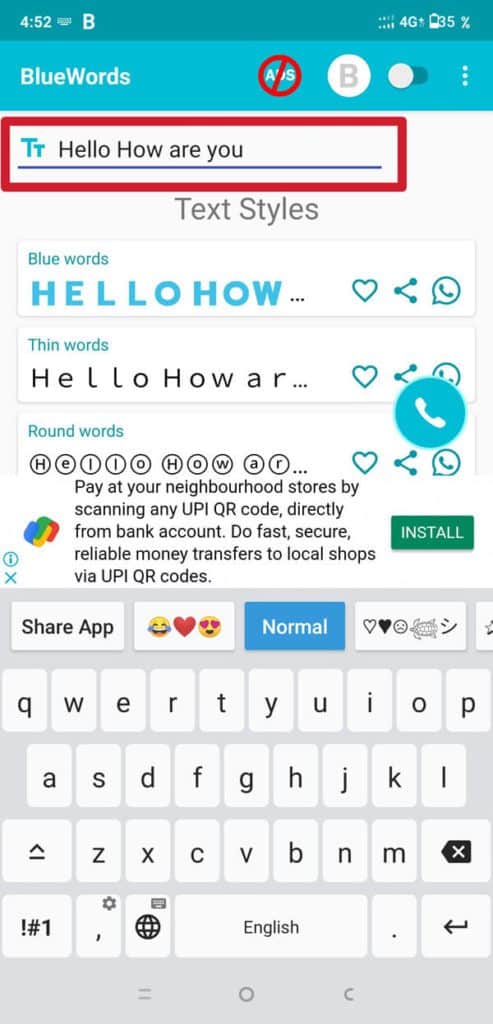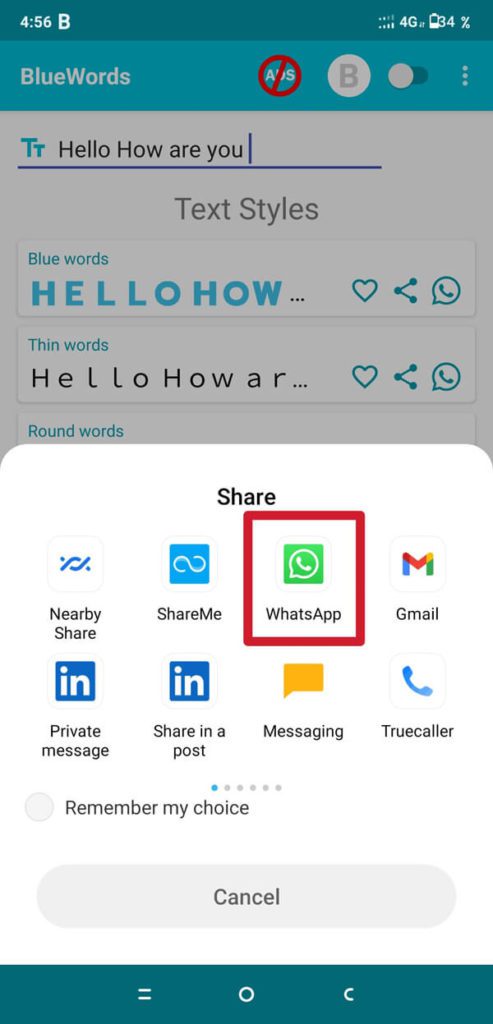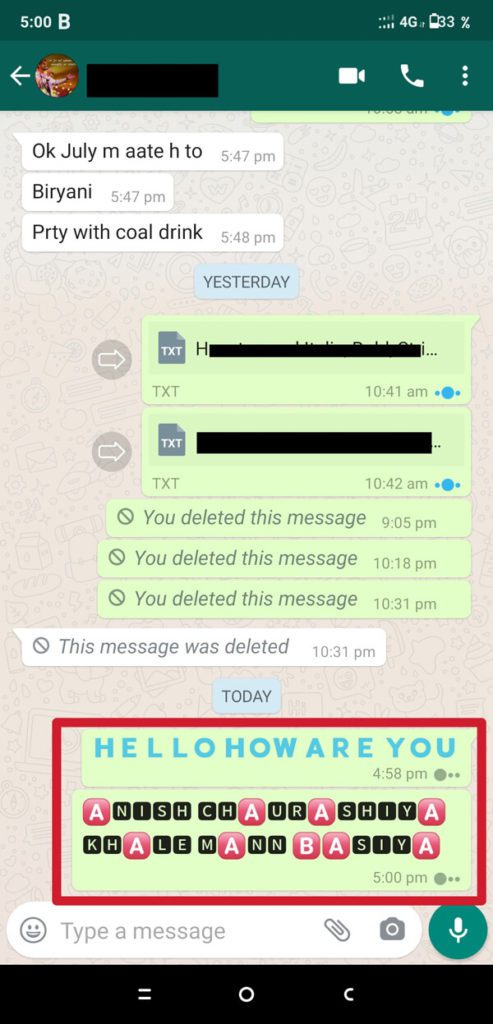Comment changer le style de police dans WhatsApp
L'application de messagerie WhatsApp fournit différentes façons de formater votre message texte. C'est l'une des meilleures fonctionnalités que vous pouvez trouver dans WhatsApp, qui peut ne pas être disponible dans d'autres applications de messagerie. Il existe quelques trucs et astuces que vous pouvez utiliser pour envoyer du texte de mise en forme. WhatsApp possède des fonctionnalités intégrées que vous pouvez utiliser pour changer la police. En dehors de cela, vous pouvez utiliser une solution tierce telle que l'installation et l'utilisation de certaines applications pour modifier le style de police dans WhatsApp. Après avoir lu cet article, vous serez en mesure de comprendre comment changer le style de police dans WhatsApp.
Comment changer le style de police dans WhatsApp (guide)
Méthode XNUMX: modifiez le style de police dans WhatsApp à l'aide des fonctionnalités intégrées
Vous apprendrez à changer le style de police dans WhatsApp à l'aide des raccourcis intégrés sans l'aide d'un tiers. Il existe quelques astuces fournies par WhatsApp que vous pouvez utiliser pour changer la police.
A) Changez la police au format gras
1. Ouvrir WhatsApp Chat Marqueur où vous voulez envoyer un message texte en gras et utilisez l'astérisque (*) Avant d'écrire quoi que ce soit d'autre dans le chat.
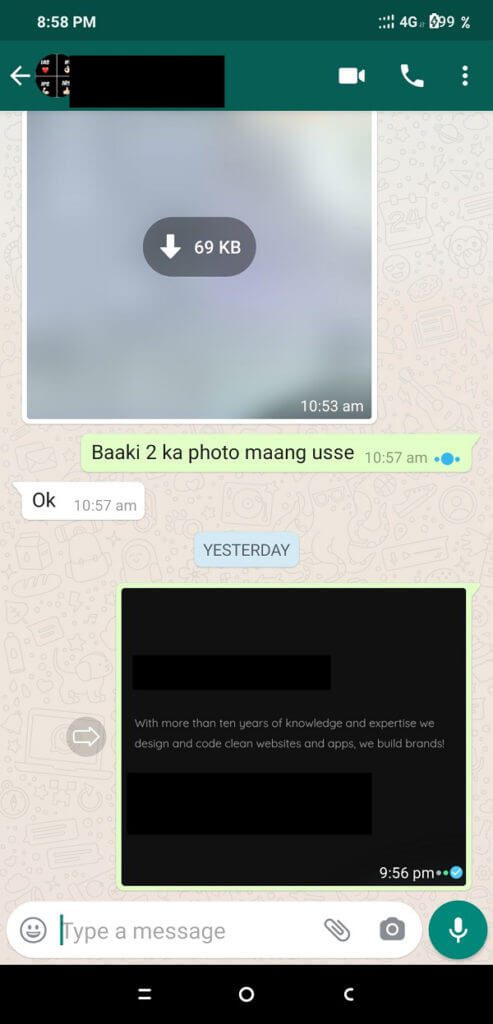
2. Maintenant, écrivez votre message que vous souhaitez envoyer en gras, puis à la fin, utilisez un astérisque (*) Encore une fois.
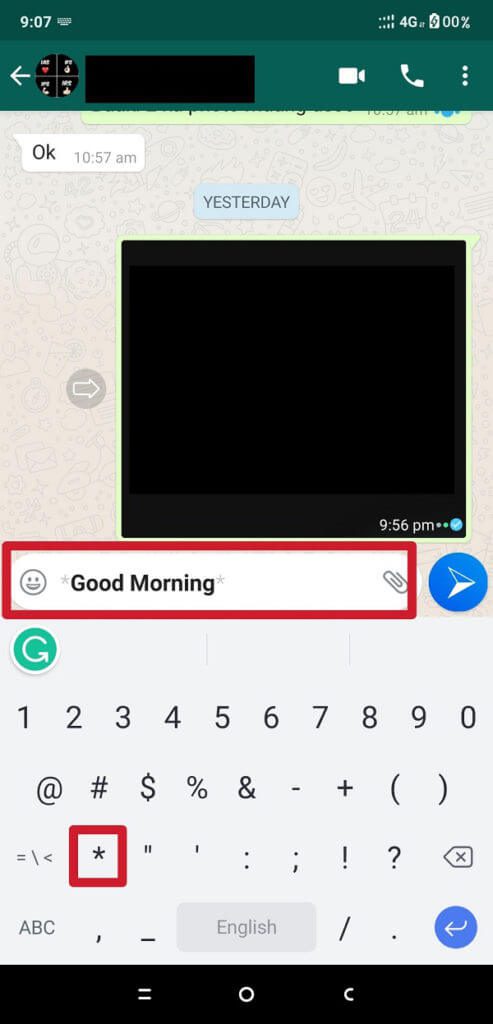
3. Volonté WhatsApp Sélectionne automatiquement le texte que vous avez tapé entre l'astérisque. Maintenant, envoyez le message, et il sera livré en gras.
B) Changez la police au format italique
1. Ouvrez le chat WhatsApp spécifique où vous souhaitez envoyer un message texte avec barre oblique et utilisez le trait de soulignement (_) avant de commencer à écrire le message.
2. Maintenant, écrivez votre message que vous souhaitez envoyer en italique, puis à la fin, utilisez le trait de soulignement (_) Encore une fois.
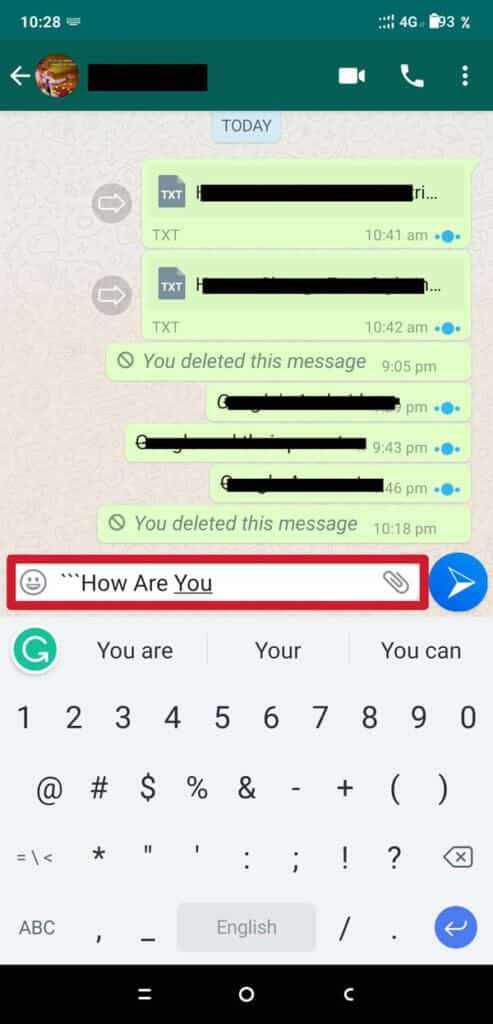
3. Volonté WhatsApp Convertit automatiquement le texte en italique. Maintenant, envoyez le message, et il sera livré en italique.
C) Changez la police au format barré
1. Ouvrez le chat WhatsApp spécifique où vous souhaitez envoyer un message texte barré, puis utilisez le tilde (~) ou le symbole SIM avant de commencer à écrire votre message.
2. Tapez l'intégralité de votre message, que vous souhaitez envoyer barré et à la fin du message, utilisez à nouveau le tilde (~) ou votre carte SIM.
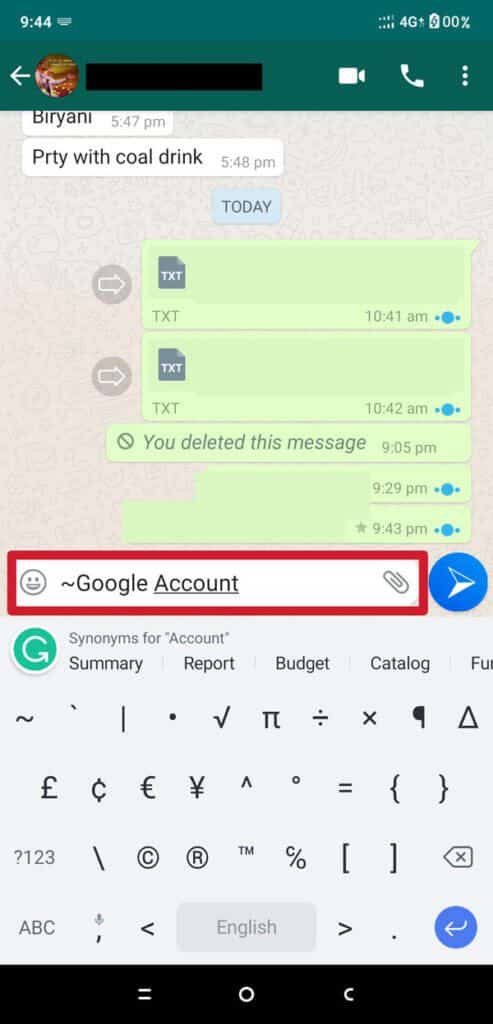
3. WhatsApp convertira automatiquement le texte au format barré. Envoyez maintenant le message, et il sera livré au format barré.
D) Changer la police au format monospace
1. Ouvrez le chat WhatsApp spécifique où vous souhaitez envoyer un message texte monospace et utilisez les trois guillemets (") un par un avant de taper quoi que ce soit d'autre.
2. Tapez le message entier puis à la fin de celui-ci, utilisez à nouveau trois guillemets (") l'un après l'autre.
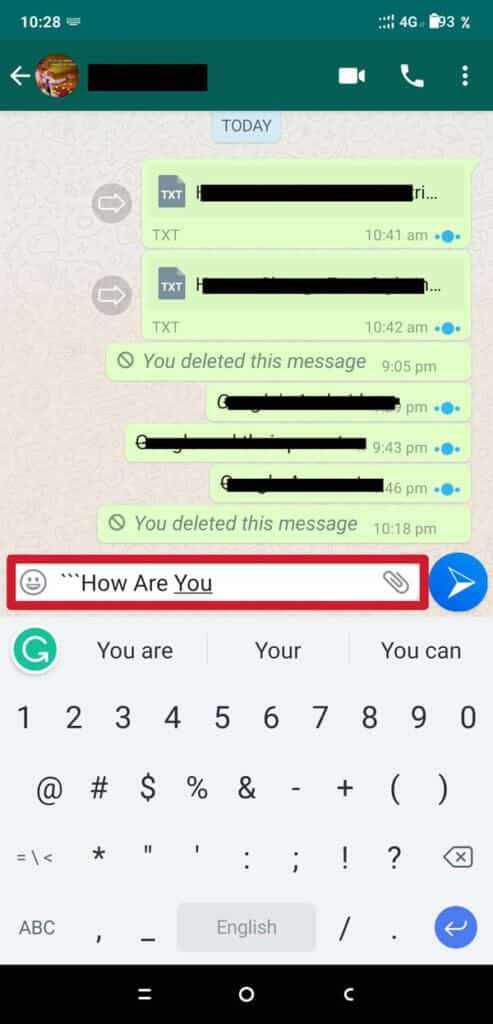
3. WhatsApp convertira automatiquement le texte au format monospace. Envoyez maintenant le message, et il sera livré dans un format à un espace.
E) Changez la police au format italique gras
1. Ouvrez votre chat WhatsApp. Utilisez un astérisque (*) et un trait de soulignement (_) un par un avant d'écrire un message. Maintenant, à la fin de votre message, utilisez à nouveau un astérisque (*) et un trait de soulignement (_).
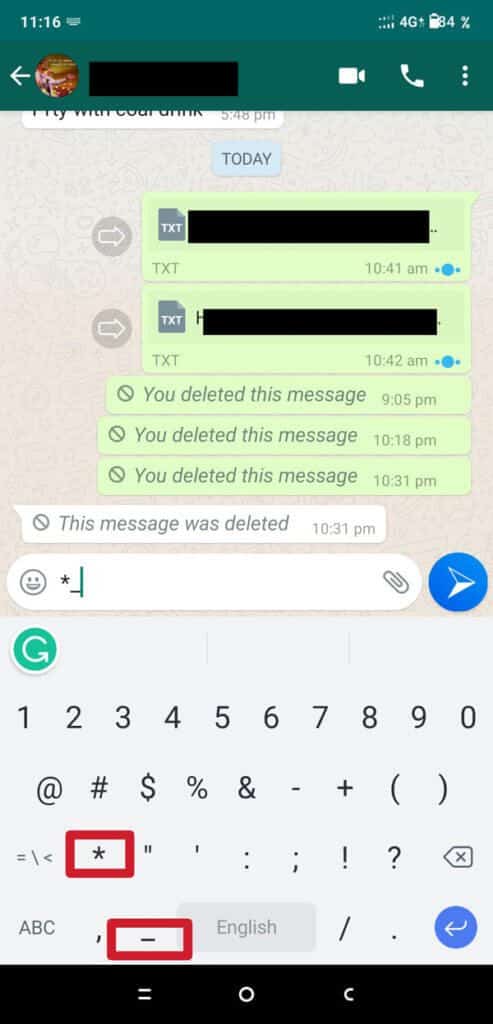
WhatsApp convertira automatiquement le texte par défaut au format gras italique.
F) Changez la police en gras plus barré
1. Ouvrez WhatsApp Chat, puis utilisez l'astérisque (*) et le tilde (symbole SIM) (~) un par un avant d'écrire un message, puis à la fin de votre message, utilisez l'astérisque (*) et le tilde (symbole SIM) (~) .
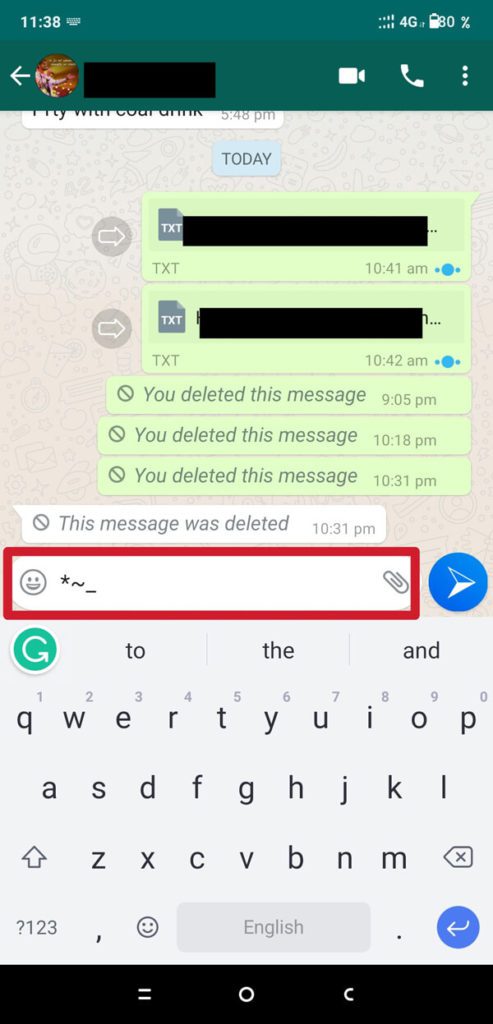
WhatsApp convertira automatiquement le formatage du texte par défaut en format barré plus gras.
G) Changez la police en italique plus barré
1. Ouvrez votre chat WhatsApp. Utilisez le trait de soulignement (_) et le tilde (symbole SIM) (~) un par un avant d'écrire un message, puis à la fin de votre message, utilisez à nouveau le trait de soulignement (_) et le tilde (symbole SIM) (~).
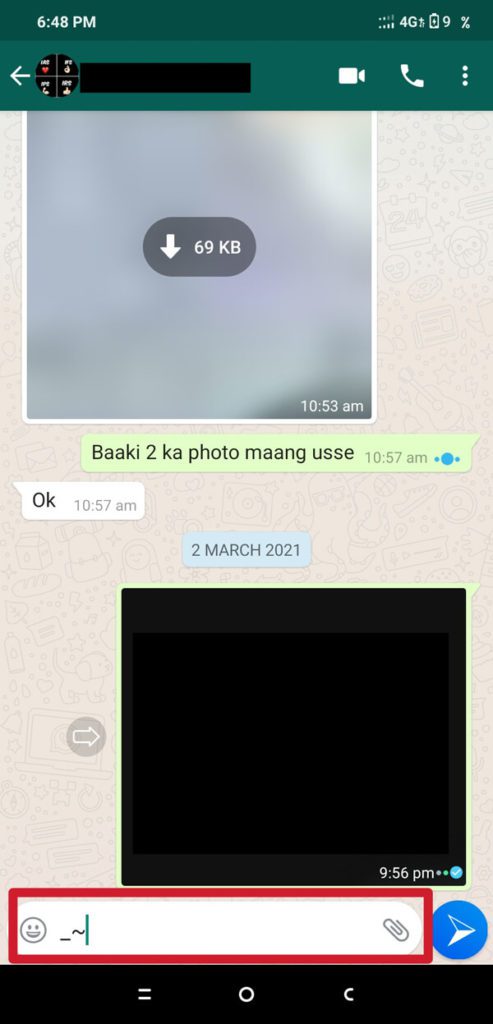
WhatsApp convertira automatiquement la mise en forme du texte par défaut en italique, hyperbolique, barré.
F) Changez la police en italique gras en plus du format barré
1. Ouvrez votre chat WhatsApp. Utilisez un astérisque (*), un tilde (~) et un trait de soulignement (_) un par un avant d'écrire le message. À la fin du message, utilisez à nouveau l'astérisque (*), le tilde (~) et le trait de soulignement (_) à la fin du message.
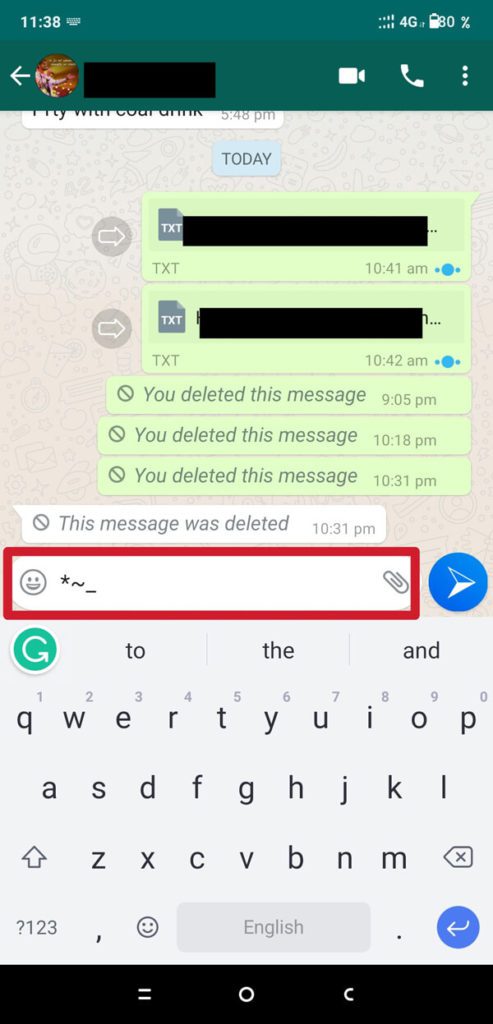
La mise en forme du texte passera automatiquement au format Gras plus Italique plus Barré. Maintenant, il vous suffit de l'envoyer.
Ainsi, vous pouvez combiner tous ces raccourcis au format MessageWhatsApp avec Message italique, gras, linéaire ou monospace. Cependant, WhatsApp ne permet pas d'intégrer d'autres options de format. Ainsi, tout ce que vous pouvez faire est de combiner Gras, Italique et Barré ensemble.
Deuxième méthode: changer le style de police dans WhatsApp à l'aide d'applications tierces
Si les caractères gras, italique, moyen et monospace ne vous suffisent pas, vous pouvez essayer d'utiliser l'option tierce. Dans une solution tierce, vous pouvez simplement installer des applications de clavier spécifiques qui vous permettent d'utiliser différents types d'options de formatage dans WhatsApp.
Dans cet article, nous expliquerons comment installer diverses applications de clavier telles que les meilleures polices, le texte sympa, l'application de polices, etc., qui peuvent vous aider à changer le style de police dans WhatsApp. Ces applications sont disponibles gratuitement. Par conséquent, vous pouvez le télécharger et l'installer facilement à partir de Google Play Store. Voici donc l'explication étape par étape sur la façon de changer le style de police dans WhatsApp à l'aide d'applications tierces:
1. Ouvrez un magasin Google Play. Tapez l'application de police dans la barre de recherche et installez Polices - Clavier Emojis & Polices De la liste.
2. Maintenant, exécutez l'application Fonte. Il demandera la permission pour “ACTIVER LE CLAVIER POLICES. Cliquez dessus.
3. Une nouvelle interface s'ouvrira. Maintenant, activez la bascule pour l'option "Polices gratuites«. Sera requis "Fonctionnement du clavier«. Cliquez sur l'option "OK".
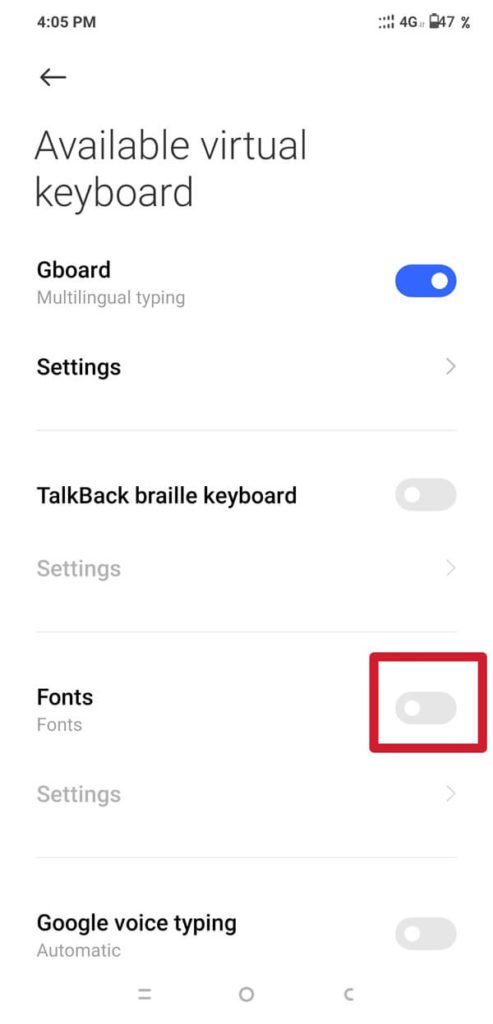
4. Encore une fois, une fenêtre contextuelle apparaîtra, cliquez sur Option Ok suivre. Maintenant, le bouton bascule à côté de l'option Polices sera bleu. Cela signifie que le clavier de l'application de police a été activé.
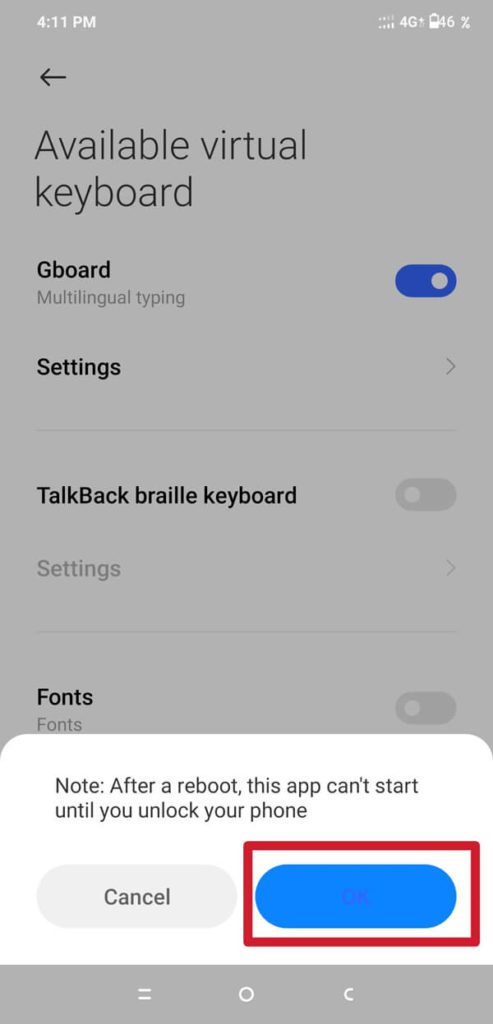
5. Maintenant, ouvrez Chat WhatsApp Ensuite, cliquez sur l'icône carrée de quatre carrés, située sur le côté gauche, directement au-dessus du clavier, puis cliquez sur l'option "Police".

6. Maintenant, choisissez le style de police souhaité et commencez à rédiger vos messages.
Le message sera écrit dans la police de votre choix et sera livré dans le même format.
Méthode XNUMX : Envoyer un message à la ligne bleue sur WhatsApp
Si vous souhaitez envoyer un message en police bleue sur WhatsApp, il existe d'autres applications disponibles dans Google Play Store, telles que Blue Words et Fancy Text, qui peuvent vous aider à envoyer des messages texte en police bleue sur WhatsApp. Voici les étapes à suivre pour envoyer le message de la ligne bleue :
1. Ouvrez le Google Play Store. Taper "Mots bleus"Ou Fancy Text (Celui que vous préférez) et installez-le
2. Exécutez une application «Mots bleusEt appuyez sur option Ignorer Continuez ensuite à appuyer sur l'option Suivant
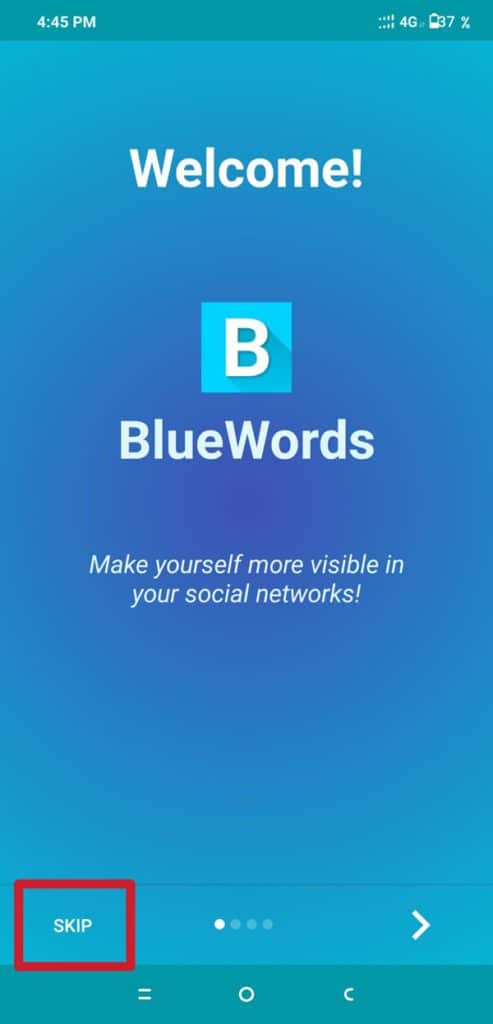
3. Maintenant, cliquez sur “Fait«Et vous verrez un choix de polices différentes. Choisissez la police de votre choix et rédigez l'intégralité de votre message.
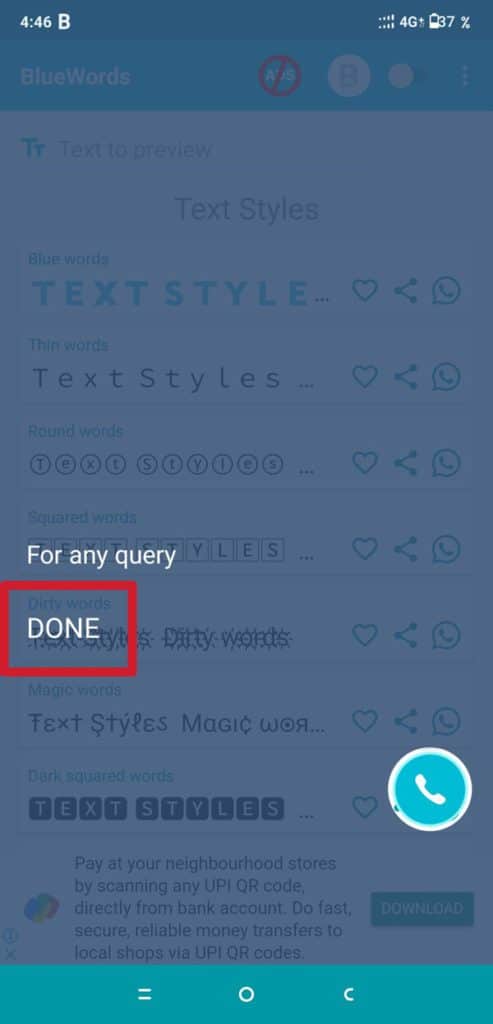
4. Ici, vous devez choisir Police de couleur bleue. Un aperçu du style de police apparaîtra ci-dessous.
5. Maintenant, appuyez sur le bouton Partager pour le style de police que vous souhaitez partager. Une nouvelle interface s'ouvrira pour vous demander où partager le message. Appuyez sur l'icône WhatsApp.
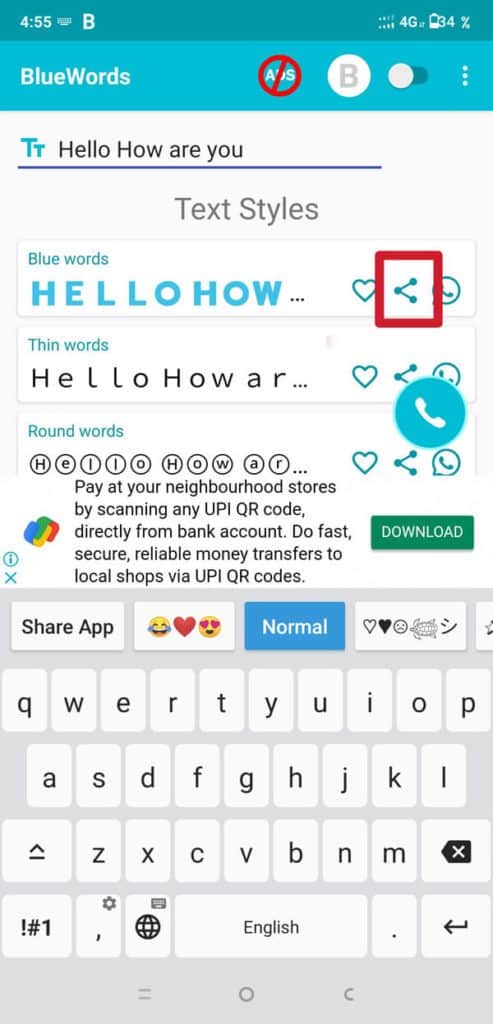
6. Choisissez le contact que vous souhaitez envoyer, puis appuyez sur le bouton d'envoi. Le message sera livré dans le style de police bleu (ou le style de police que vous avez choisi).
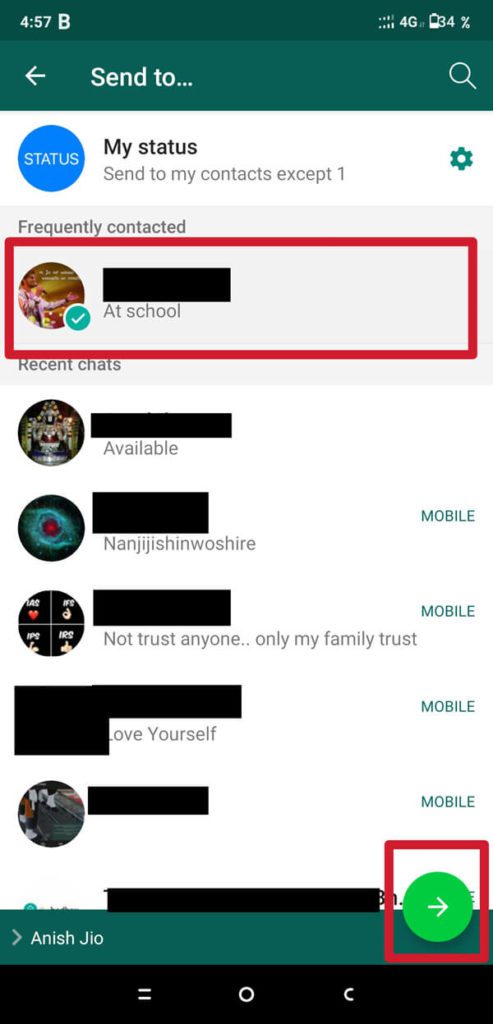
Donc, ce sont toutes les méthodes que vous pouvez utiliser pour changer le style de police dans WhatsApp. Tout ce que vous avez à faire est de suivre ces étapes simples et vous pourrez changer le style de police dans WhatsApp vous-même. Vous n'êtes pas obligé de vous en tenir au format par défaut ennuyeux.
Foire aux questions (FAQ)
Q1: Comment tapez-vous en italique sur WhatsApp?
Pour écrire en italique sur WhatsApp, vous devez taper le texte entre le symbole étoile. WhatsApp mettra automatiquement le texte en italique.
Q2. Comment changez-vous le style de police dans WhatsApp?
Pour modifier le style de police dans WhatsApp, vous pouvez soit utiliser les fonctionnalités intégrées de WhatsApp, soit utiliser des applications tierces. Pour rendre vos messages WhatsApp en gras, vous devez écrire le message entre l'icône étoile.
Cependant, pour rendre MessageWhatsApp en italique et barré, vous devez taper votre message entre le trait de soulignement et l'icône SIM (tilde) respectivement.
Mais si vous souhaitez fusionner ces trois formats en un seul texte, tapez un astérisque, un trait de soulignement et un symbole sim (tilde) un par un au début et à la fin du texte. WhatsApp intégrera automatiquement ces trois formats dans votre message texte.
Nous espérons que ce guide vous a été utile et que vous avez réussi à changer le style de police dans WhatsApp. Cependant, si vous avez des doutes, n'hésitez pas à les poser dans la section commentaires.